Excel数据+1的方法详解
本文将详细介绍如何使用Excel对数据进行加1的操作。加1操作是一种常见的数据处理方式,适用于很多场景,例如对学生成绩进行加分、对库存数量进行增加等。通过本文的指导,您将学会如何使用Excel中的公式和函数来实现数据加1的操作,提高数据处理的效率和准确性。
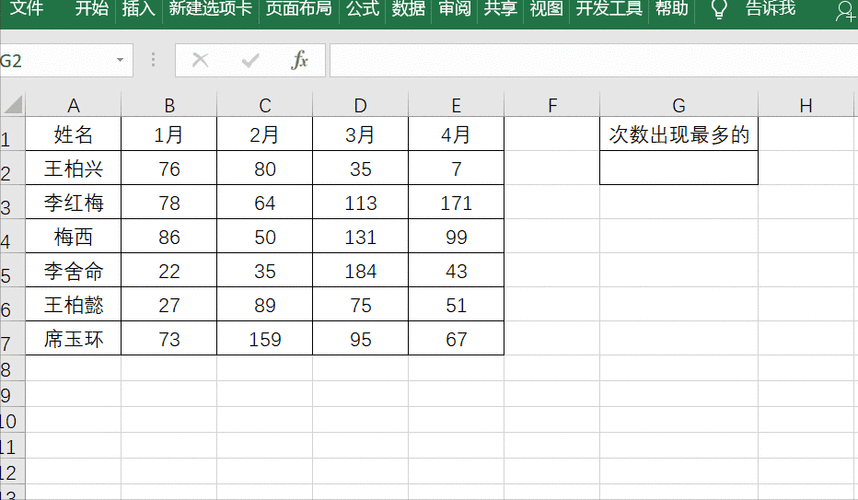
首先,打开Excel,并选择需要进行加1操作的数据。可以是一个单独的单元格,也可以是一个区域、列或行。
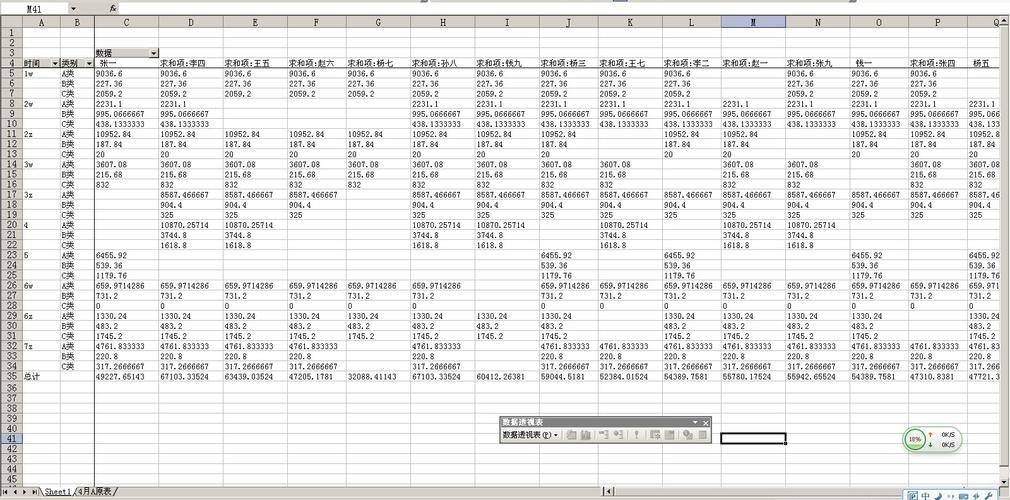
在选中的单元格中输入公式“=A1+1”,其中A1为需要进行加1操作的单元格的地址。按下回车键后,Excel会自动将公式应用到选中的单元格中,并计算出相应的结果。
除了使用公式,Excel还提供了一些内置函数可以方便地实现数据加1的操作。例如,可以使用“=SUM(A1,1)”函数来将A1单元格的值加1。同样地,按下回车键后,Excel会自动将函数应用到选中的单元格中,并计算出结果。
如果需要对一大段数据进行加1操作,可以使用Excel的拖动填充功能来批量处理。首先,在需要进行加1操作的单元格中输入第一个数据,然后选中这个单元格。将鼠标移动到单元格的右下角,光标会变为十字箭头。按住鼠标左键,拖动光标到需要填充的单元格范围,松开鼠标左键后,Excel会自动将公式或函数应用到选中的单元格中,完成批量处理。
在使用Excel进行数据加1操作时,需要注意以下几点:
通过以上步骤,您已经学会了如何使用Excel进行数据加1操作。这种简单的操作可以极大地提高数据处理的效率和准确性,帮助您更好地处理大量的数据。希望本文对您有所帮助!
BIM技术是未来的趋势,学习、了解掌握更多BIM前言技术是大势所趋,欢迎更多BIMer加入BIM中文网大家庭(http://www.wanbim.com),一起共同探讨学习BIM技术,了解BIM应用!